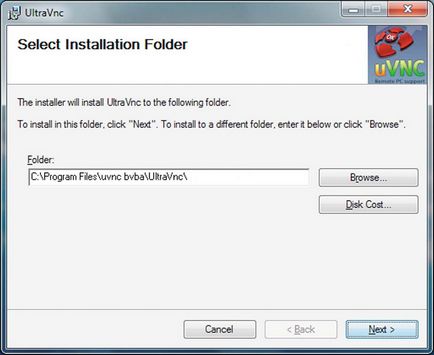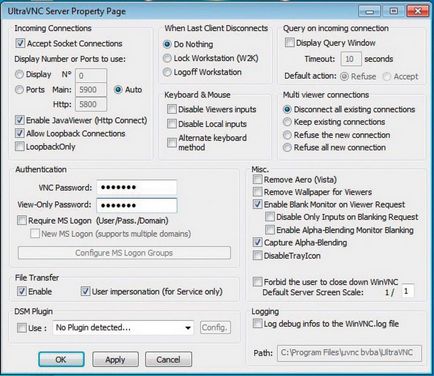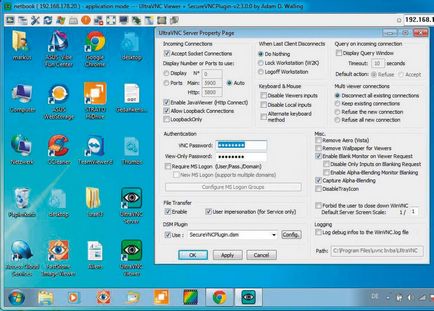Instalarea programului
Pachetul include componentele Serverului UltraVNC și versiunea 1.1.9.1 a aplicației UltraVNC Viewer. Instalați programul atât pe PC-ul principal cât și pe aparatul de la distanță. Când instalați serverul în opțiuni suplimentare, selectați înregistrarea aplicației ca serviciu de sistem.Configurarea accesului
Pe computerul cu serverul instalat, indicați pictograma UltraVNC de pe bara de sarcini. Apoi dați clic dreapta pe pictogramă și selectați "Proprietăți administrator". În secțiunea "Autentificare", setați parola pentru conexiune.Stabilirea unei conexiuni
Criptarea transferului de date
Deoarece UltraVNC în sine nu oferă nici o criptare, trebuie să o adăugați utilizând plug-in-ul. Pentru computerul de pe server, copiați fișierul SecureVNCPlugin.dsm în folderul C: \ Program Files \ uvnc bvba \ UltraVNC. Apoi dați clic dreapta pe pictograma UltraVNC din bara de activități și selectați "Proprietăți administrator". Sub linia "DSM Plugin", bifați caseta de selectare înainte de "Utilizare", selectați pluginul SecureVNC din listă și confirmați alegerea dvs. făcând clic pe "Aplicați | OK.
Pe computerul cu clientul Viewer, copiați fișierul SecureVNCPlugin.dsm în folderul C: \ Program Files \ UltraVNC. Acum, porniți vizualizatorul și activați opțiunea "Utilizați pluginul DSM". Selectați plug-in-ul din listă și conectați-vă la server. De acum încolo, informațiile dvs. de conectare, precum și toate celelalte procese de transfer de date vor fi criptate.
Atenție, vă rog. Este posibil ca Windows Firewall să detecteze traficul de date creat de UltraVNC și să blocheze programul. Faceți clic pe "Permiteți accesul" pentru a continua lucrul la distanță.
Creșteți viteza
FOTOGRAFII: S.U.A. Armata RDECOM / Flickr.com
Articole similare